 えのやん!
えのやん!
基本的に、事務所で作業をすることが多いのですが、最近はいろんな人に会う機会がまたまた増えたので、打ち合わせの合間に作業するときの効率をアップするためにサブモニターを検討していました。
ちなみに、アフィリエイターのPC作業場環境でもご紹介したように、普段のデスクはこちら
流行りにのってみた#アフィリエイターの作業場環境 pic.twitter.com/TS0Y0i3dpJ
— えのやん!@3億稼いで家族と幸せに暮らす元バンドマン (@enoyann) July 9, 2019
いくつかの事業をやっているので、複数モニターでないと作業効率がだいぶ下がります。
ただ、この状態を外でも再現するのは難しいので何か良い作業環境ないかなーと考えていたらところ。。。
ハッシュタグ間違ってたから再掲#アフィリエイターの作業場環境#ミニマリスト#家に机が無い#キャンプ用 pic.twitter.com/EVApkcGpI7
— 麻@雑草アフィリエイター★大麻解禁派 (@no_weed_no_life) July 9, 2019
麻さんから、DMでリンク送りますね!!というリプをいただき、DMでメッセージをいただきました。
 だいちゃん
だいちゃん
 えのやん!
えのやん!
とDMいただき速攻でポチさせてもらいました。
目次
外でのパソコン作業にはサブモニターを活用せよ!!
アフィリエイター、ブロガーといったお仕事に挑戦する人がものすごく増えてきています。
その結果、カフェやコワーキングスペースといった自宅や事務所外でのパソコン作業が増えてきていますよね?
ただ、やはり移動の度に自分のパソコン環境を持ち運ぶので、できるだけコンパクトかつ一番作業効率を発揮できるようにしたいですね。
そこで、最近ではノートパソコンにサブモニターをつけて2画面で作業する人も増えてきているので、サブモニターを導入することのメリットとデメリットについて解説していきたいと思います。
 だいちゃん
だいちゃん
 えのやん!
えのやん!
 だいちゃん
だいちゃん
サブモニターのメリット
サブモニターを導入するメリットですが、一番はやはり作業効率がアップすることでないでしょうか!?
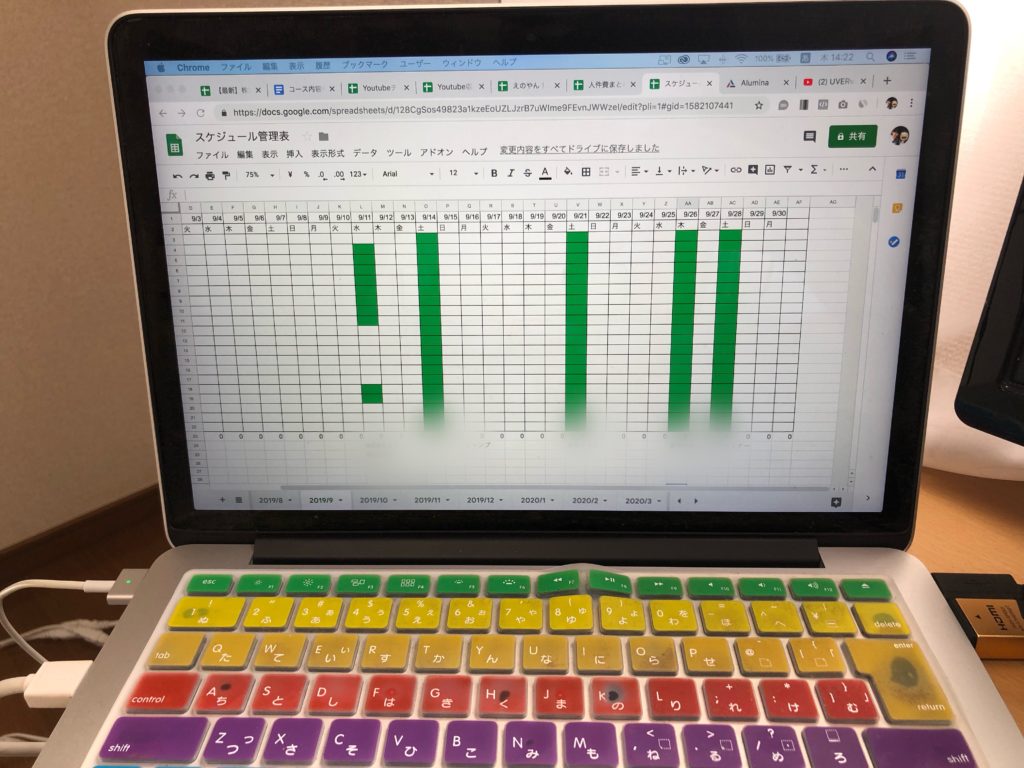
画面が小さいため、ブラウザを開いたらそのアプリだけで埋め尽くされてしまいます。
上の画像だと僕のスケジュール管理簿を開いただけで他の画面をひらけないので、command+tabで画面切り替え行わないとダメですよね。
その動作をする時間すら勿体無い。。。
一方2画面なら。。。
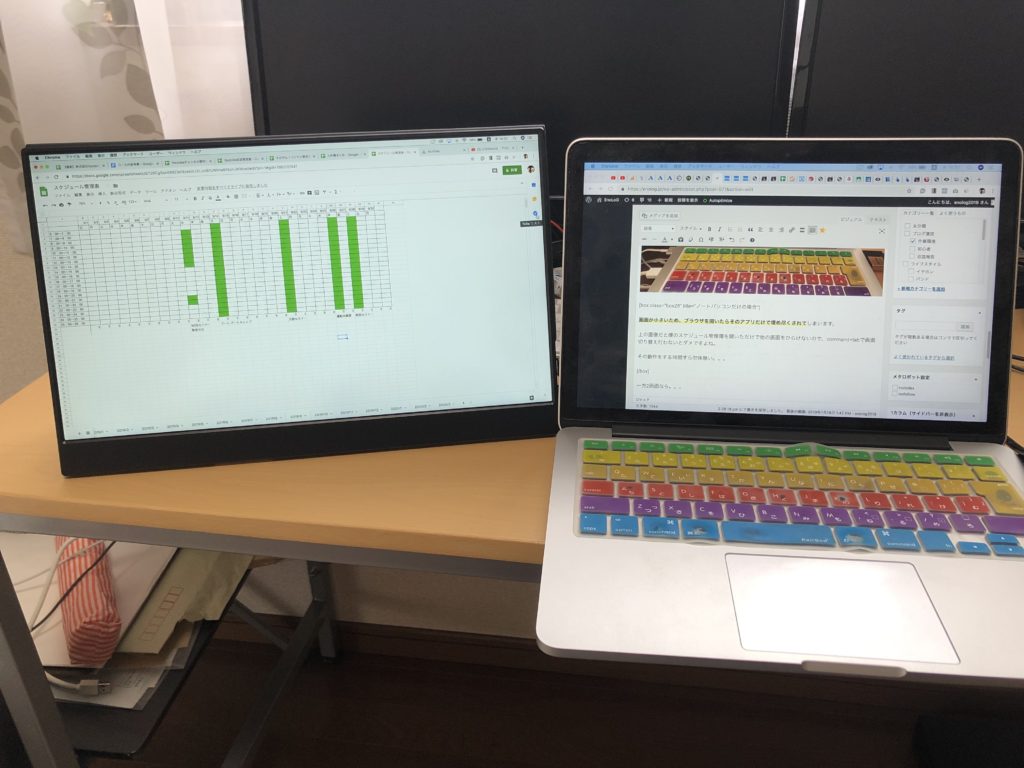
スケジュール管理簿開きつつ、ブログの執筆ができる!!
僕の場合だとチャットワーク開きっぱなしで、記事書いたり、youtubeのリサーチしたり。。。
画面切り替える必要がないのでその分の動作の時間もかからないですね。
 だいちゃん
だいちゃん
 えのやん!
えのやん!
というように、外での作業でも作業効率が上がるので良いのですが、もちろんその反面デメリットもあります。
サブモニターのデメリット
サブモニターのデメリットってなんなの?って思うかもしれませんが、ちゃんとデメリットあります。
僕が考えるデメリットは。。。
- 持ち運びが少し不便になる。
- いくら軽いといってもノートパソコンとサブモニターだとそりゃ重い。

パソコンケースも薄いタイプだと入らないので、少し厚ぼったいタイプのケースが必要になりますね。
ちなみに、これだとおそらく持ち運びが無理ですね。
コンパクトで持ち運びやすいのですが、ノートパソコン1台分の厚さしか対応していないので、僕は下記の方で持ち運びしています。
同じエレコムでもこちらの方が、収納できるアイテムの数が異なりますね。
こちらにすることで、ノートパソコンとサブモニターを2つ入れることができます!!
サブモニターを選ぶ上で意識するべきポイントや注意点
サブモニターは正直安いものではないので、しっかりと比較検討して購入することをおすすめしております。
 だいちゃん
だいちゃん
 えのやん!
えのやん!
持ち運びしやすいかどうか
これはサブモニターのメリットの部分でお伝えしましたが、持ち運びしやすいかどうかってすっごく重要です。
サブモニターによっては少し重く感じるものもあります。
電車で移動する際などに重いとやっぱり、持ち運びするの面倒だなーって思ってしまいますので、サイズと重さはものすごく需要です。
搭載されている接続端子
通常のモニターと同様で接続端子がついています。
自身のパソコンにあっているものでないと、変換ケーブルなどを用意する手間などが出てきますのであらかじめご確認ください。
ちなみに、僕が購入したものはパソコン側がHDMIで、サブモニター側がミニHDMIのもので、同梱されていたので購入しなくてもすみましたが、ついていない場合もある様です。
解像度はどうなのか
ディズプレイを選ぶ上で重要なのが持ち運びしやすいサイズであるかどいうかという点だけでなく、解像度においても様々なものがありみやすいかどうか。
やはりビデオなどを見る際はフルHDの1920×1080以上の解像度はあった方が快適に見ることができます。
タッチパネル機能がついているか
サブモニターはパソコンだけでなく、スマホやタブレットなどを接続することもできます。
そのため、タッチパネルなどがついていないと非常に使いにくいため、絶対にノートパソコン接続用でしか使わないという前提条件がある以外はタッチパネルがついている方がおすすめです。
 だいちゃん
だいちゃん
 えのやん!
えのやん!
ノマドにおすすめのサブモニターレビュー
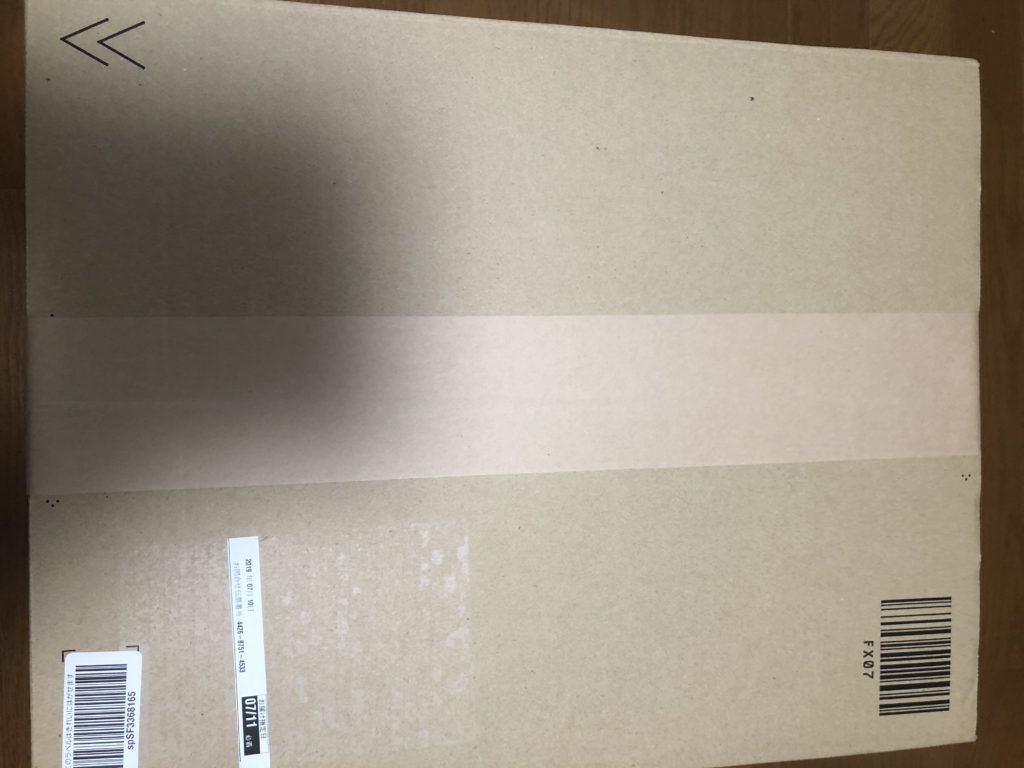
アマゾンで注文してから3日ほどで事務所に届きました。

毎度のごとく、アマゾンはとにかく箱が大きいです。。。
購入者からしてみれば、このサイズってほんと邪魔なんだけどなー。
 だいちゃん
だいちゃん
 えのやん!
えのやん!

アマゾンプライムで購入したわけではないので箱はちょっとだけ使い古されている感があります。
もちろん中古ではないんですが、商品を仕入れて保管していりしてここまで少し使い古された感が出てしまったんだと思います。
サイズは15.6インチでmacのノートパソコンより少し大きいです。

ただ、中身は新品なので気にしなくて大丈夫ですね。
ケーブルが同梱されているのでこのまま使えるっぽいです。

ついでにこちらも注文しておきました。
麻さんが、ディスプレイをノートパソコンに繋げていたので、これ欲しい!!って思って購入しました。
購入したもののまだ使ってないです(笑)
カフェとかいった時に使いたいと思います。
サブモニターとの接続はどうなの!?

接続方法とか大変なのかなーと商品が到着する前は思っていたのですが、、、ミニHDMIケーブル(映像)とType-Cコネクタ(電源供給)で繋ぐだけです。
大きな電源コードがあるわけではないので持ち運びが便利です。
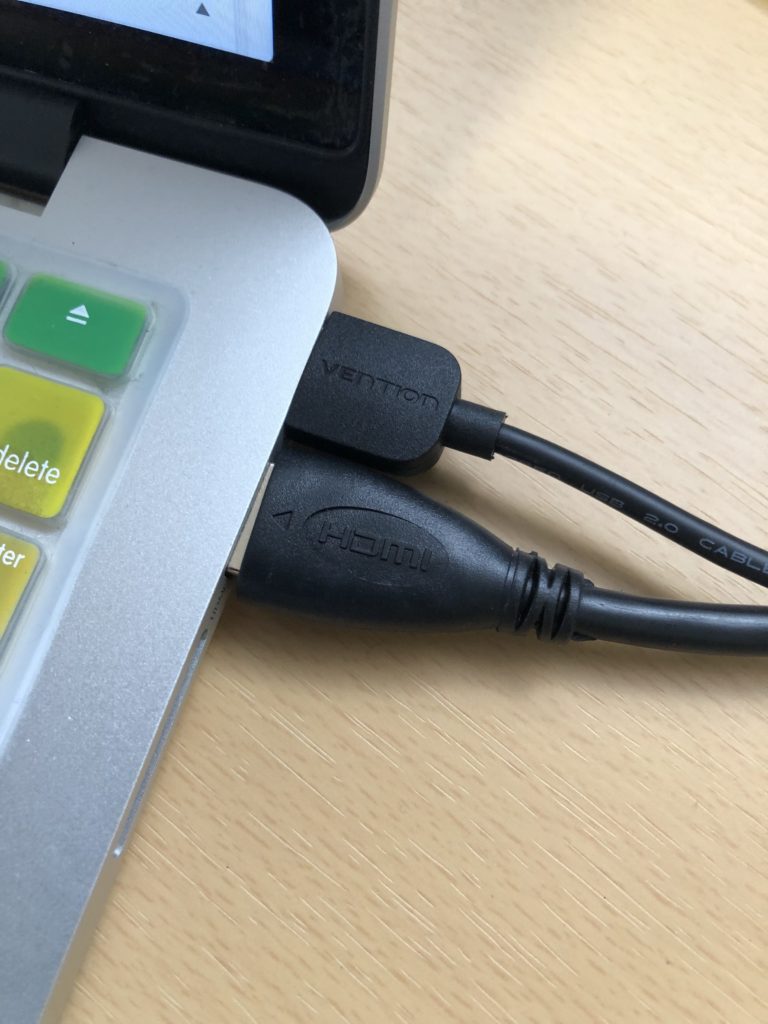
パソコン側は、HDMIケーブル(映像)、USB(電源供給)という感じで、この2本を繋ぐだけでデュアルディスプレイにすることができます。
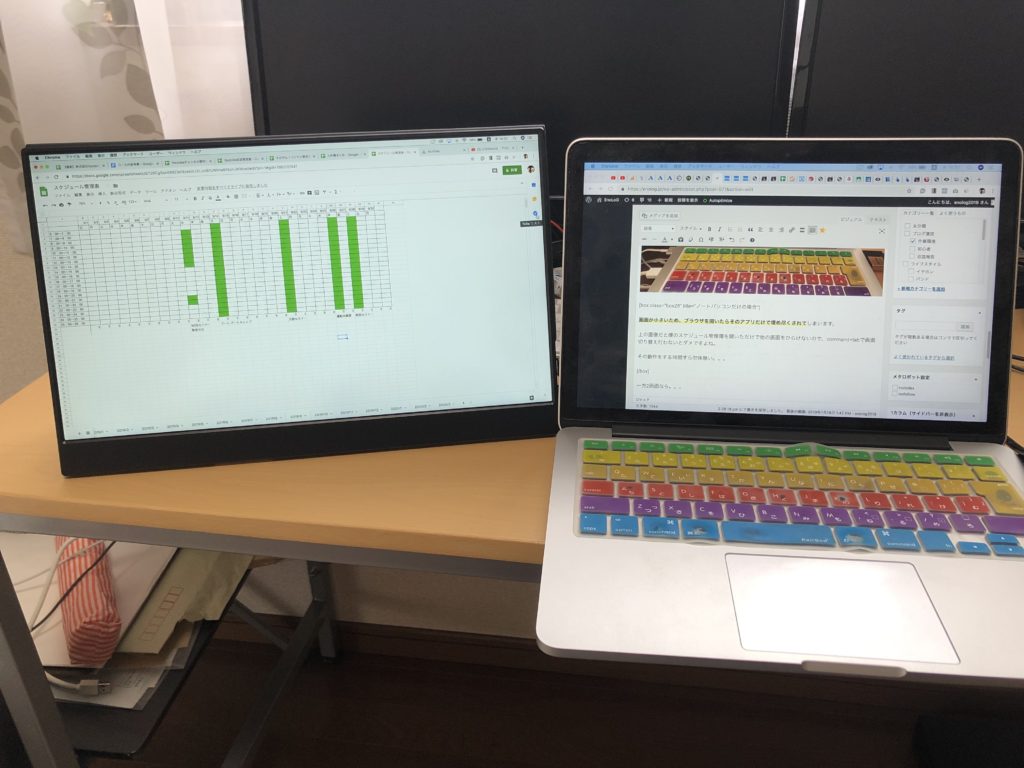
ファミレスとかでも4人掛けのところとかに座ることができればこの形なら全然作業できますね。
もちろん、一人用となると少し手狭になるので、そこは注意が必要かなと思います。

片手で持てるくらい軽いのはびっくりしました。
というように、全体的におすすめのサブモニターであることは違いないので、これからサブモニターで作業効率あげたいな!!っていう人はぜひ購入してみることをおすすめしております。
ノマドが外で使うのにおすすめのパソコン用サブモニターのまとめ

今回はノマドが、カフェやコワーキングスペースなどの外で使うのにおすすめのパソコン用サブモニターをご紹介させていただきました。
実際に自分自身が良いなと思ったものになるし、今後コワーキングスペースで使っている画像などもツイッターにあげつつ更新していきたいと思います。
 だいちゃん
だいちゃん
 えのやん!
えのやん!


